税控服务器管理系统操作手册财务管理员.docx
《税控服务器管理系统操作手册财务管理员.docx》由会员分享,可在线阅读,更多相关《税控服务器管理系统操作手册财务管理员.docx(44页珍藏版)》请在冰豆网上搜索。
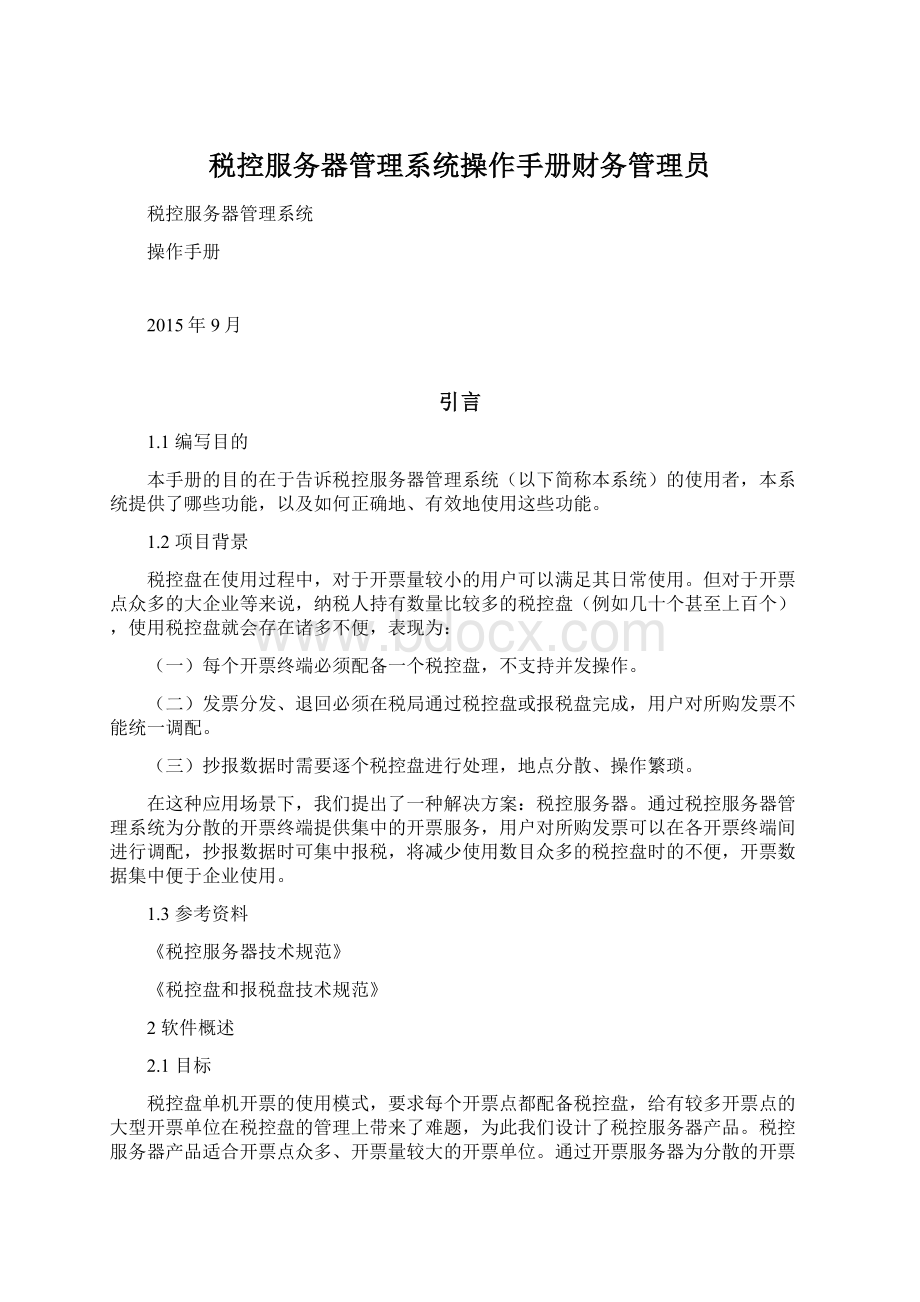
税控服务器管理系统操作手册财务管理员
税控服务器管理系统
操作手册
2015年9月
引言
1.1编写目的
本手册的目的在于告诉税控服务器管理系统(以下简称本系统)的使用者,本系统提供了哪些功能,以及如何正确地、有效地使用这些功能。
1.2项目背景
税控盘在使用过程中,对于开票量较小的用户可以满足其日常使用。
但对于开票点众多的大企业等来说,纳税人持有数量比较多的税控盘(例如几十个甚至上百个),使用税控盘就会存在诸多不便,表现为:
(一)每个开票终端必须配备一个税控盘,不支持并发操作。
(二)发票分发、退回必须在税局通过税控盘或报税盘完成,用户对所购发票不能统一调配。
(三)抄报数据时需要逐个税控盘进行处理,地点分散、操作繁琐。
在这种应用场景下,我们提出了一种解决方案:
税控服务器。
通过税控服务器管理系统为分散的开票终端提供集中的开票服务,用户对所购发票可以在各开票终端间进行调配,抄报数据时可集中报税,将减少使用数目众多的税控盘时的不便,开票数据集中便于企业使用。
1.3参考资料
《税控服务器技术规范》
《税控盘和报税盘技术规范》
2软件概述
2.1目标
税控盘单机开票的使用模式,要求每个开票点都配备税控盘,给有较多开票点的大型开票单位在税控盘的管理上带来了难题,为此我们设计了税控服务器产品。
税控服务器产品适合开票点众多、开票量较大的开票单位。
通过开票服务器为分散的开票终端提供集中的开票服务,用户对所购发票可以在各开票终端间进行调配;抄报数据时可集中报税,减少使用数目众多的税控盘时的不便,开票数据集中便于企业使用。
2.2功能
税控服务器是税控盘的一种新形态,完全实现了税控盘的所有税控功能,同时提供多点并发访问,降低企业管理的复杂度。
税控服务器管理系统统一管理税控服务器的开票终端信息,并提供开票查询等常用管理功能。
具体包括:
服务器管理、开票终端管理、服务器信息、系统管理等功能。
3运行环境
3.1硬件
税控服务器管理系统是针对税控服务器专用设备进行管理,要求税控服务器管理系统需要部署在PC服务器上,建议的服务器配置如下:
序号
项目
内容
备注
1
设备型号
PC服务器
2
CPU数量
4核以上
3
CPU主频
2.0GHz以上
4
内存
4G以上
5
磁盘容量
10G以上
6
操作系统
Windows2008Server
3.2软件
Websphere+Oracle11g
4功能模块操作说明
税控服务器的所有功能都通过税控服务器管理系统进行展示。
本章将详细说明税控服务器管理系统(工行版[财务])操作模块提供的各个操作模块的基本功能和操作步骤。
超级财务管理员操作的模块只有“系统管理”,主要用于添加财务管理员。
财务管理员主要模块为:
发票管理/增值税专用发票/抄报管理/报税盘管理/服务器信息等模块。
超级财务管理员操作模块
4.1税控服务器管理系统的登录
[第一步]正确连接税控服务器管理系统应用(IP:
端口号/SKServer).
[第二步]使用超级管理员(用户名:
admin1登陆口令:
123456),进入税控服务器管理系统欢迎页面,如图所示。
注:
初始用户第一次登陆系统必须修改口令。
4.2系统管理
4.2.1操作员管理
4.2.1.1用户列表
1功能描述
在用户列表中列出已有的用户信息。
列表项包括用户代码、用户名称、纳税人识别号、启用标志、操作。
注:
:
“停用”。
:
“口令重置”,修改用户口令。
:
删除该用户。
:
”编辑”可实现修改用户名称。
点击“操作”
按钮,输入需要修改的内容点击“保存”
按钮即可,点击“取消”
按钮即可取消操作。
4.2.1.2添加用户
1.功能描述
在管理系统中添加财务管理员信息,包括用户类型、用户代码、用户名称、登录口令、对应开票单位、启用标志等。
4.2.2修改密码
修改用户口令,初始用户第一次登陆系统必须修改口令,设置新口令点击修改即可。
4.2.3实时上传测试
测试阶段实时查看与安全接入、受理系统等的连通性,正式部署系统会被屏蔽掉。
财务管理员操作模块
4.3发票管理
4.3.1发票领购
1功能描述
企业把税局后台系统推送的发票信息通过网络直接领购到税控服务器中。
2操作步骤
[第一步]点击“发票管理/发票领购”菜单项,如下图:
[第二步]“发票信息”中输入“发票类型”(004-增值税专用发票,007-增值税普通发票),点击“获取发票段信息”,即可获得税局推送的发票信息。
包括发票类型、发票代码、起始号码、终止号码、份数、状态。
[第三步]点击上图“待分发”状态中的“选择”按钮,在“领票服务”中自动出现该发票类型的发票类型代码、发票代码、起始号码,输入需要领购的“发票份数”,会自动算出终止号码,点击“领购”,提示“操作成功”即可。
可以进行多次领购。
如图所示。
注:
发票状态分为“分发中”、“待分发”两种状态,“待分发”状态可以进行发票领购操作;“分发中”状态表示在领购过程中领购失败,“分发中”状态不可以继续领购。
4.3.2发票分发
1功能描述
把税控服务器中的发票分发给开票终端、分给管理员并进行相应的分发记录。
2操作步骤
[第一步]点击“发票管理/发票分发”菜单项,如下图:
4.3.2.1分给开票终端
1功能描述
开票终端负责具体开票操作,是由上级管理员将发票信息分给开票终端,该终端下的操作员即可使用发票进行开具操作。
2操作步骤
[第一步]点击“分给开票终端”,选择“发票类型”可获得该种发票的信息,包括发票代码、起始号码、终止号码、发票份数、领购日期。
[第二步]点击“操作”
按钮,输入“发票份数”,点击“开票终端”的下拉菜单选择要分发的开票终端,点击“保存”
按钮即可分发成功。
点击“取消”
按钮即可取消操作,如图所示:
4.3.2.2分给管理员
1功能描述
财务管理员不具有开票功能,但可以通过网上或是报税盘领购发票到税控服务器中。
财务管理员可以把发票分给下级管理员,但不能把发票分给下下级管理员,以免下级管理员统计时出错。
2操作步骤
[第一步]点击“分给管理员”,选择“发票类型”可获得该种发票的信息,包括发票代码、起始号码、终止号码、发票份数、领购日期,
[第二步]点击“操作”
按钮,输入“发票份数”,点击“管理员”的下拉菜单选择要分发的管理员,点击“保存”
按钮即可分发成功。
点击“取消”
按钮即可取消操作。
4.3.2.3分发记录
1功能描述
查看发票的信息的分发信息。
2操作步骤
[第一步]选择“发票类型”可获得该种发票的信息的分发信息,包括开票点/管理员代码、发票代码、起始号码、终止号码、份数、操作员和分发日期等信息。
也可在“开票点/管理员代码”、“操作员”和“分发日期”中输入相应信息进行快速查询。
注:
“开票点/管理员代码”中有对应代码的代表的是手工发票,没有对应代码的代表的是自动发票。
4.3.3发票回收
1功能描述
利用此功能完成发票电子信息收回至税控服务器的操作。
其中本账号的管理员只能收回由他分出去的发票,而且只能整段回收发票,不能分段回收。
主要有开票终端回收、管理员回收、回收记录等模块。
2操作步骤
[第一步]点击“发票管理/发票回收”菜单,如下图:
4.3.3.1开票端回收
1功能描述
把开票终端未开具的空白发票回收至税控服务器。
2操作步骤
[第一步]点击“开票终端回收”。
显示可以收回的发票段的信息,包括开票终端、发票代码、起始号码、终止号码、发票份数、剩余份数、领购日期。
[第二步]选择要回收的“发票类型”和“开票终端”,点击“回收”
按钮,会弹出一个提示对话框,点击“确定”即可回收成功。
4.3.3.2管理员回收
1功能描述
把管理员未开具的空白发票回收至税控服务器。
2操作步骤
[第一步]点击“开票终端回收”。
显示可以收回的发票段的信息,包括开票终端、发票代码、起始号码、终止号码、发票份数、剩余份数、领购日期。
[第二步]选择要回收的“发票类型”和“管理员”,点击“回收”
按钮,会弹出一个提示对话框,点击“确定”即可回收成功。
4.3.3.3回收记录
1功能描述
查看发票的信息的回收记录信息。
2操作步骤
[第一步]选择“发票类型”可获得该种发票的信息的回收信息,包括开票点/管理员代码、发票代码、起始号码、终止号码、份数、操作员和分发日期等信息。
也可在“开票点/管理员代码”、“操作员”和“分发日期”中输入相应信息进行快速查询。
4.4增值税专用发票
4.4.1购方红字信息表申请
1功能描述
查询、填开、删除、导出、审核下载红字信息表。
2操作步骤
[第一步]点击“增值税专用发票/购方红字信息表申请”菜单项,弹出红字信息表管理界面,如下图:
4.4.1.1红字信息表的填开
【第一步】点击“填开”,弹出增值税专票红字申请表信息选择界面。
红字发票信息表信息选择界面中,提供两种申请方式:
购买方申请和销售方申请,具体情况视纳税人需要而定。
如下图
【第二步】增值税专票红字申请表信息选择完毕后,点击“下一步”,进入红字信息表填写的界面。
1、购买方申请
由购买方申请开具红字专用发票,根据对应蓝字专用发票抵扣增值税销项税额情况,分已抵扣和未抵扣两种方式。
(1)当选择已抵扣时,只要选择发票种类后,不需要填写对应蓝字发票代码和发票号码,点“下一步”进入填开界面如下图:
(2)当选择未抵扣时,应根据实际情况选择对应的具体未抵扣原因后,选择发票种类,并填写对应蓝字发票代码和号码,点“下一步”进入填开界面:
注:
未抵扣原因:
(1)无法认证;
(2)纳税人识别号认证不符;
(3)增值税专用发票代码、号码认证不符;
(4)所购货物不属于增值税扣税项目范围。
2、销售方申请
由销售方申请开具红字专用发票,根据实际情况选择理由后,选择发票种类,并填写对应蓝字发票代码和号码,点击“下一步”进入填开界面:
注:
1.点击“新增一行”可新增一项货物(应税劳务);选中一项货物(应税劳务)再点击“删除一行”可删除该项货物(应税劳务)。
2.点击“价格”可切换含税与不含税。
3.填写完毕后需点击保存,如需上传,点击“上传”后可上传至指定税局的服务器。
【第三步】对于购买方申请,购方信息自动带出不可修改,其他项需要手工填写。
对于销售方申请但数据库中无对应蓝字发票信息的,销方信息自动带出不可修改,需手工填写其它各项信息。
对于销售方申请且数据库中有对应蓝字发票信息的,系统会自动填写信息表信息。
点击“打印”后,可进入红字信息表打印预览界面,如下图:
注:
1、点击菜单按钮“适高”、“正常”、“适宽”、“放大”、“缩小”可对红字信息表的显示进行调整,如下图:
2、点击“设置”,可设置打印机的参数,如下图:
3、点击“打印”,可进行打印操作,如下图:
4.4.1.2红字信息表的导出
1功能描述
导出已填开的红字发票信息表。
2操作步骤
[第一步]选择红字信息表的起始日期后点击“查询”,选中需要导出的红字信息表,点击“导出”可将红字信息表导出到指定位置,如下图:
4.4.1.3红字信息表的删除
如需删除红字信息表,选中需要删除的红字信息表,点击“删除”即可,如下图:
4.4.1.4红字信息表的查询
选择开票的起始日期,点击“查询”可查询该区间内开具的红字信息表,如下图:
4.4.1.5红字信息表的审核下载
1功能描述